Τι είναι οι πίνακες ελέγχου και οι αναφορές στο Excel;

Στο Excel, είναι κρίσιμο να κατανοήσουμε τη διαφορά μεταξύ αναφορών και πινάκων εργαλείων για την αποτελεσματική ανάλυση και οπτικοποίηση δεδομένων.
Αφού δημιουργήσετε μια αναφορά Access, μπορείτε να χειριστείτε τα δεδομένα που εμφανίζονται σε αυτήν την αναφορά, όπως ταξινόμηση δεδομένων σε αύξουσα ή φθίνουσα σειρά, αλλαγή από κατακόρυφο σε οριζόντιο (ή αντίστροφα) ή εφαρμογή φίλτρου που εμφανίζει μόνο δεδομένα που πληρούν ένα συγκεκριμένο κριτήρια.
Χρησιμοποιώντας μια αναφορά Access , έχετε μια διαφορετική προβολή των δεδομένων σας. Με τον χειρισμό των δεδομένων σε μια αναφορά της Access, δημιουργείτε εναλλακτικές προβολές της ίδιας αναφοράς. Μερικοί συνήθεις τρόποι εξαγωγής πληροφοριών από μια αναφορά της Access περιλαμβάνουν την καταμέτρηση, την ταξινόμηση και το φιλτράρισμα.
Για να χειριστείτε δεδομένα σε μια αναφορά της Access, πρέπει πρώτα να εμφανίσετε την αναφορά σας σε προβολή διάταξης, κάτι που μπορείτε να κάνετε ακολουθώντας αυτά τα βήματα:
Στο παράθυρο "All Access Objects" (στο αριστερό τμήμα του παραθύρου της Access), κάντε διπλό κλικ στο όνομα της αναφοράς.
Η Access εμφανίζει την αναφορά που έχετε επιλέξει.
Κάντε κλικ στην καρτέλα Αρχική σελίδα. Στην ομάδα Προβολές, κάντε κλικ στο βέλος που δείχνει προς τα κάτω κάτω από το εικονίδιο Προβολή.
Εμφανίζεται ένα αναπτυσσόμενο μενού.
Επιλέξτε Προβολή διάταξης.
Η Access εμφανίζει την αναφορά σας σε προβολή διάταξης, η οποία επισημαίνει μια ολόκληρη στήλη (πεδίο) κάθε φορά.
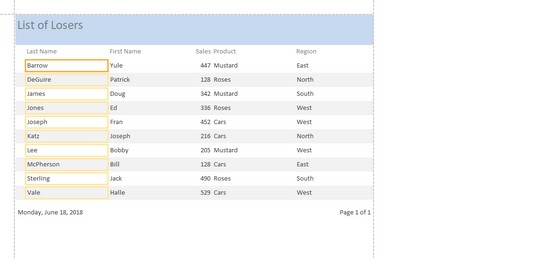
Η προβολή διάταξης επισημαίνει μια στήλη της αναφοράς σας, ώστε να μπορείτε να χειρίζεστε τα δεδομένα στο επισημασμένο πεδίο.
Για να κάνετε τις αναφορές πιο χρήσιμες, μπορείτε να έχετε το πλήθος και την εμφάνιση πληροφοριών της Access. Για παράδειγμα, μπορεί να θέλετε να μάθετε ποια προϊόντα πωλούν καλύτερα ή το συνολικό ποσό σε δολάρια κάθε πώλησης, ώστε να μπορείτε να πείτε ακριβώς πόσα χρήματα κέρδισε η εταιρεία σας τον Μάρτιο. Μετρώντας εγγραφές ή αθροίζοντας τιμές που είναι αποθηκευμένες σε πεδία, η Access μπορεί να σας βοηθήσει να ερμηνεύσετε καλύτερα τα δεδομένα που εμφανίζονται σε μια αναφορά.
Για να μετρήσετε τον αριθμό των εγγραφών ή των τιμών σε μια αναφορά της Access, ακολουθήστε τα εξής βήματα:
Μεταβείτε στην προβολή διάταξης της αναφοράς σας ακολουθώντας τα παραπάνω βήματα.
Κάντε δεξί κλικ στη στήλη (όχι στην επικεφαλίδα της στήλης) που θέλετε να μετρήσετε.
Η Access επισημαίνει τη στήλη που επιλέξατε και εμφανίζει ένα αναδυόμενο μενού.
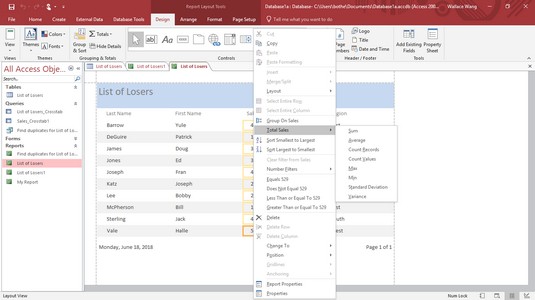
Κάντε δεξί κλικ σε μια στήλη για να εμφανιστεί ένα αναδυόμενο μενού για τον χειρισμό των δεδομένων σας.
Κάντε κλικ στο Σύνολο.
Η εντολή μενού εμφανίζει την εντολή Σύνολο μαζί με το όνομα πεδίου στο οποίο κάνατε δεξί κλικ, όπως Συνολικό Επώνυμο ή Συνολικές πωλήσεις. Η Access εμφανίζει ένα υπομενού που εμφανίζει Καταγραφές καταμέτρησης ή Τιμές καταμέτρησης.
Επιλέξτε είτε Καταμέτρηση Εγγραφών είτε Καταμέτρηση Τιμών.
Η Access εμφανίζει το συνολικό πλήθος στην αναφορά σας.
Εάν επιλέξετε ξανά την εντολή Καταμέτρηση εγγραφών ή Καταμέτρηση τιμών, μπορείτε να αποκρύψετε το συνολικό πλήθος στην αναφορά σας.
Η Access μπορεί να ταξινομήσει κάθε πεδίο σε αύξουσα ή φθίνουσα σειρά. Η ταξινόμηση ενός πεδίου απλώς αναδιατάσσει τα δεδομένα στην αναφορά σας για διευκόλυνσή σας. Για να ταξινομήσετε μια στήλη (πεδίο) σε μια αναφορά της Access, ακολουθήστε τα εξής βήματα:
Μεταβείτε στην προβολή διάταξης της αναφοράς σας ακολουθώντας τα παραπάνω βήματα.
Κάντε δεξί κλικ στη στήλη (όχι στην επικεφαλίδα της στήλης) που θέλετε να ταξινομήσετε.
Η Access επισημαίνει τη στήλη που επιλέξατε και εμφανίζει ένα αναδυόμενο μενού.
Επιλέξτε ένα από τα παρακάτω:
Η Access ταξινομεί τα επιλεγμένα δεδομένα στην αναφορά σας.
Το φιλτράρισμα λέει στην Access να εμφανίζει μόνο δεδομένα που πληρούν ένα συγκεκριμένο κριτήριο, όπως ένα σταθερό ποσό. Για παράδειγμα, εάν έχετε μια αναφορά που αναφέρει όλες τις πωλήσεις προϊόντων, μπορείτε να φιλτράρετε την αναφορά σας για να εμφανίσετε μόνο εκείνα τα προϊόντα που πούλησαν πάνω από 1.000 $.
Για να φιλτράρετε δεδομένα σε ένα πεδίο , ακολουθήστε τα εξής βήματα:
Μεταβείτε στην προβολή διάταξης της αναφοράς Access ακολουθώντας τα βήματα 1 έως 3 παραπάνω.
Κάντε δεξί κλικ στη στήλη (όχι στην επικεφαλίδα της στήλης) που θέλετε να φιλτράρετε.
Η Access επισημαίνει τη στήλη που επιλέξατε και εμφανίζει ένα αναδυόμενο μενού.
Επιλέξτε ένα φίλτρο, όπως Φίλτρα κειμένου ή Φίλτρα αριθμών.
Ανάλογα με τον τύπο των δεδομένων που περιέχει η στήλη σας, η εντολή Φίλτρο μπορεί να εμφανίζεται ως Φίλτρα κειμένου ή Φίλτρα αριθμών. Εμφανίζεται ένα υπομενού.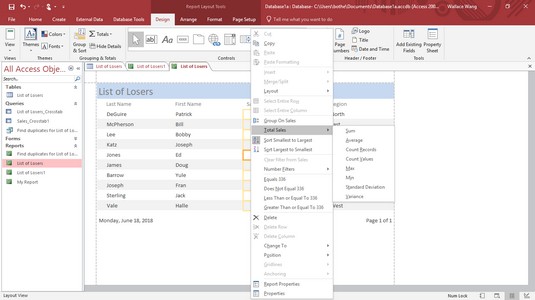
Η εντολή Φίλτρα εμφανίζει ένα υπομενού με διαφορετικά κριτήρια από τα οποία μπορείτε να επιλέξετε.
Επιλέξτε κριτήρια φίλτρου, όπως Άθροισμα ή Μέσος όρος.
Ανάλογα με τα κριτήρια που επιλέγετε, εμφανίζεται ένα πλαίσιο διαλόγου Προσαρμοσμένο φίλτρο.
Στο παράθυρο διαλόγου Προσαρμοσμένο φίλτρο, πληκτρολογήστε τα κριτήριά σας και, στη συνέχεια, κάντε κλικ στο OK.
Η Access εφαρμόζει το φίλτρο σας στην αναφορά σας.
Μπορείτε πάντα να απενεργοποιήσετε το φίλτρο σας κάνοντας κλικ στην καρτέλα Αρχική σελίδα και, στη συνέχεια, κάνοντας κλικ στο εικονίδιο Εναλλαγή φίλτρου στην ομάδα Ταξινόμηση και φίλτρο.
Στο Excel, είναι κρίσιμο να κατανοήσουμε τη διαφορά μεταξύ αναφορών και πινάκων εργαλείων για την αποτελεσματική ανάλυση και οπτικοποίηση δεδομένων.
Ανακαλύψτε πότε να χρησιμοποιήσετε το OneDrive για επιχειρήσεις και πώς μπορείτε να επωφεληθείτε από τον αποθηκευτικό χώρο των 1 TB.
Ο υπολογισμός του αριθμού ημερών μεταξύ δύο ημερομηνιών είναι κρίσιμος στον επιχειρηματικό κόσμο. Μάθετε πώς να χρησιμοποιείτε τις συναρτήσεις DATEDIF και NETWORKDAYS στο Excel για ακριβείς υπολογισμούς.
Ανακαλύψτε πώς να ανανεώσετε γρήγορα τα δεδομένα του συγκεντρωτικού πίνακα στο Excel με τέσσερις αποτελεσματικές μεθόδους.
Μάθετε πώς μπορείτε να χρησιμοποιήσετε μια μακροεντολή Excel για να αποκρύψετε όλα τα ανενεργά φύλλα εργασίας, βελτιώνοντας την οργάνωση του βιβλίου εργασίας σας.
Ανακαλύψτε τις Ιδιότητες πεδίου MS Access για να μειώσετε τα λάθη κατά την εισαγωγή δεδομένων και να διασφαλίσετε την ακριβή καταχώρηση πληροφοριών.
Ανακαλύψτε πώς να χρησιμοποιήσετε το εργαλείο αυτόματης σύνοψης στο Word 2003 για να συνοψίσετε εγγραφές γρήγορα και αποτελεσματικά.
Η συνάρτηση PROB στο Excel επιτρέπει στους χρήστες να υπολογίζουν πιθανότητες με βάση δεδομένα και πιθανότητες σχέσης, ιδανική για στατιστική ανάλυση.
Ανακαλύψτε τι σημαίνουν τα μηνύματα σφάλματος του Solver στο Excel και πώς να τα επιλύσετε, βελτιστοποιώντας τις εργασίες σας αποτελεσματικά.
Η συνάρτηση FREQUENCY στο Excel μετράει τις τιμές σε έναν πίνακα που εμπίπτουν σε ένα εύρος ή bin. Μάθετε πώς να την χρησιμοποιείτε για την κατανομή συχνότητας.





